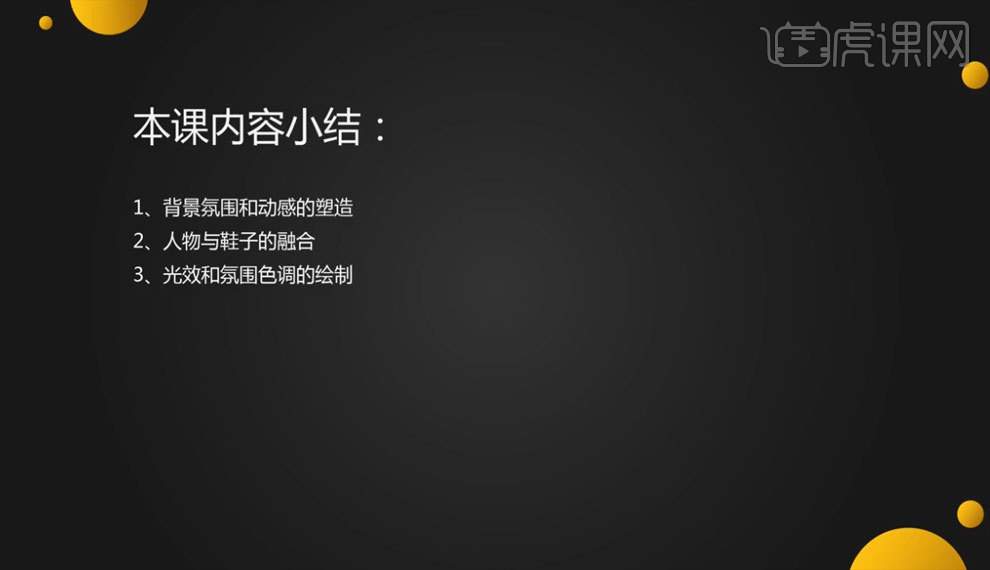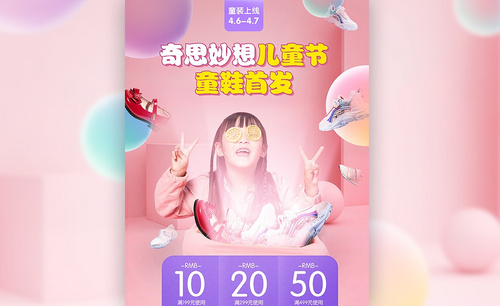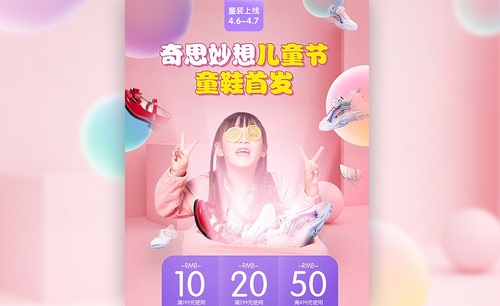PS如何制作儿童节活动海报
发布时间:暂无
1.本课主要内容如图所示。

2.打开软件PS,添加素材【背景】和【人物】,使用【框选工具】创建选区【头发】,【Ctrl+T】自由变换调整头发长度,具体如图所示。
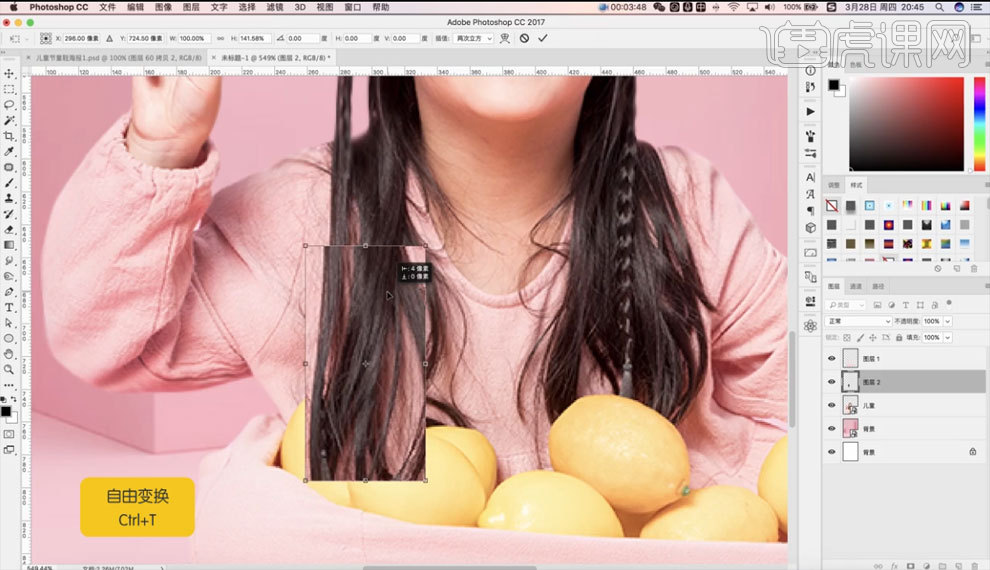
3.添加素材【鞋子】,【Ctrl+T】自由变换调整大小,调整素材【鞋子】位置,【Ctrl+G】编组,添加【Ctrl+M】曲线,具体如图所示。
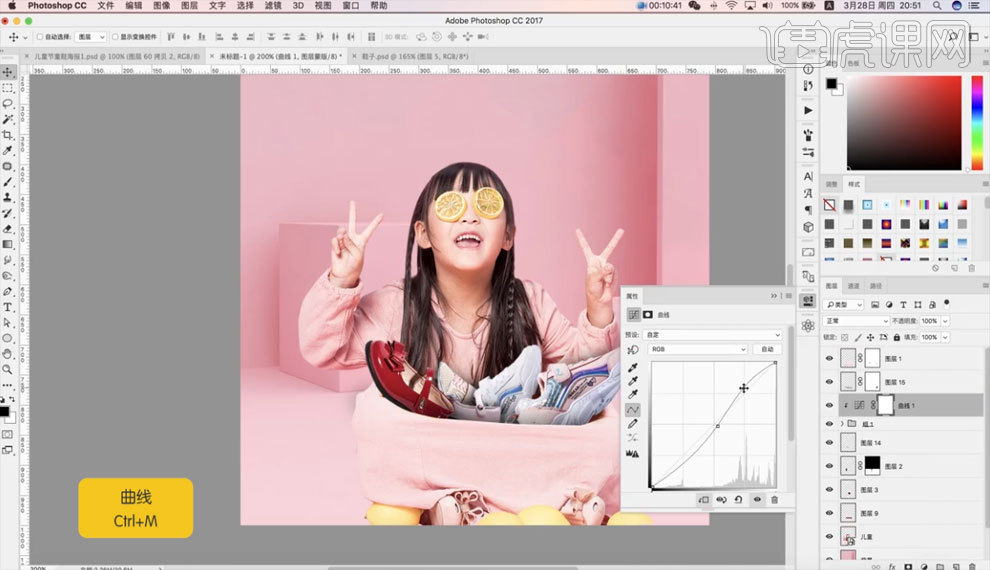
4.绘制圆形,添加图层样式【渐变叠加】,参数如图所示。

5.【Ctrl+J】复制圆形,【Ctrl+T】自由变换调整大小和位置,调整【颜色】,【Ctrl+G】编组,具体如图所示。
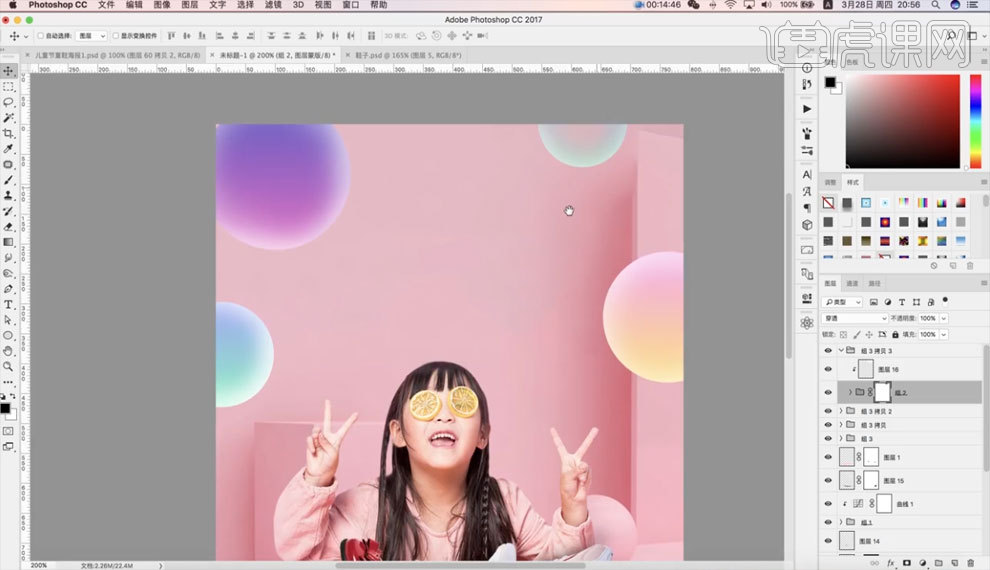
6.添加素材【优惠劵】,【Ctrl+T】自由变换调整大小,调整图层样式【渐变叠加】,参数如图所示,具体如图所示。

7.添加素材【鞋子】,【Ctrl+T】自由变换调整大小,调整素材【鞋子】位置,【Ctrl+G】编组【Shift+Ctrl+Alt+N】新建图层,使用【画笔工具】降低素材【产品】的【不透明度】,具体如图所示。
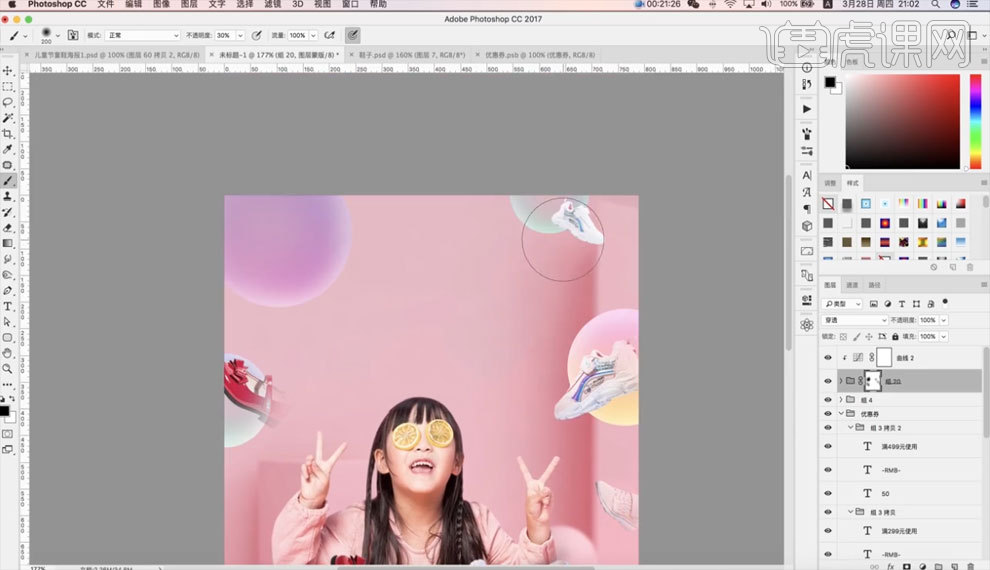
8.使用【P】钢笔工具绘制形状,调整【滤镜】-【模糊】-【高斯模糊】,添加【蒙版】,调整【G】渐变,绘制光效,具体如图所示。

9.添加素材【光效】,调整图层模式为【叠加】,调整【Ctrl+M】曲线,具体如图所示。
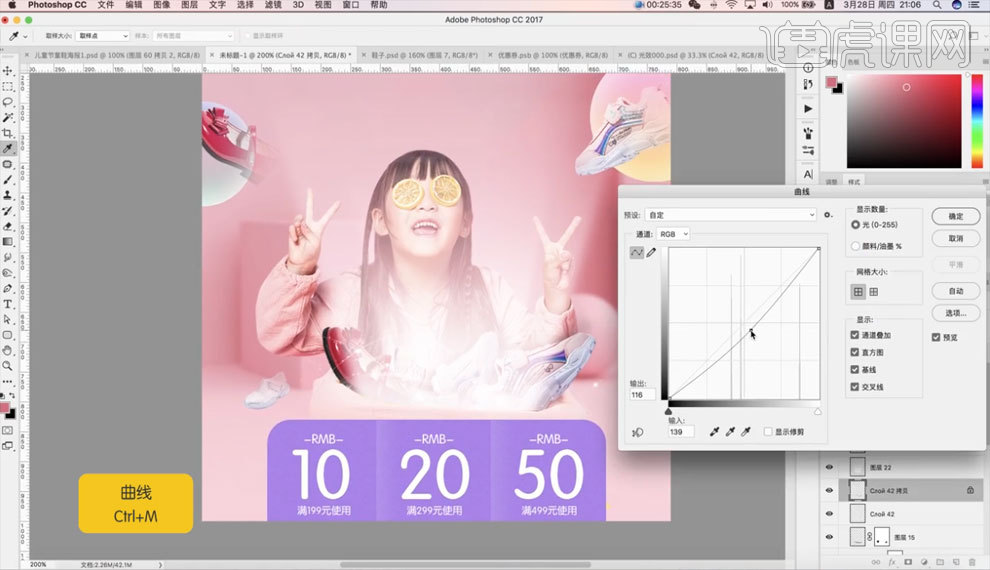
10.添加素材【文案】,【Ctrl+T】自由变换调整大小和位置,调整画面细节,完成绘制,最终效果如图所示。

11.本课内容小结如图所示。